Come scaricare Discord su Mac, PC e PS4 nel 2022
Pubblicato: 2022-06-03Discord è una piattaforma di messaggistica molto amata dai giocatori, soprattutto perché fornisce funzionalità di chat sia di testo che vocali. Gli appassionati di giochi parlano dei loro giochi preferiti e dei contenuti basati sul Web, ma possono anche utilizzare Discord per parlare quando giocano online.
Va bene essere confuso sulla configurazione di Discord sul tuo computer. Il processo di download di Discord è facile e veloce. Innanzitutto, visita il sito Web ufficiale di Discord e individua il collegamento compatibile con il tuo dispositivo per il download. Leggi la guida per scaricare Discord su PC, Mac e PS per una procedura dettagliata e dettagliata.
Sommario
- 1 Come scaricare Discord su Mac
- 2 Come si scarica Discord sul PC
- 3 Come faccio a scaricare Discord su PS (Play Station)
- 4 Collega l'account PlayStation Network a Discord
- 5 Come usare Discord su Ps4?
- 6 Come si scarica il video da Discord?
- 6.1 Scarica un video sul computer Discord
- 6.2 Come scaricare un video HD dall'app Discord Mobile
- 6.3 Correlati
Come scaricare Discord su Mac
Ora, impariamo i passaggi per installare Discord per PC e Mac OS. Segui semplicemente questi semplici passaggi:
1. Apri il browser e quindi vai in Discord o digita semplicemente Discord nella pagina di ricerca del browser. Quindi fare clic sul collegamento visualizzato per primo.
2. Trova un'opzione per il download ora sul lato destro dello schermo. Fare clic dopo averlo visto.
In alternativa, per continuare con il tutorial sul download di Discord per PC o macOS e macOS, fai clic sulla scheda Download a destra. È quindi possibile selezionare il collegamento per il download disponibile per Mac OS.
3. Una richiesta di download apparirà nella parte in basso a sinistra del browser quando fai clic dopo.
4. Al termine del download, aprire il file Discord.dmg . Apparirà il logo della discordia.
5. Basta trascinare e rilasciare il logo Discord nella cartella Applicazioni per iniziare l'installazione.
6. Dopo una corretta installazione, puoi creare un account e quindi unirti al divertimento sull'applicazione desktop Discord.
Come si scarica Discord sul PC
1. Avvia il tuo browser su Internet e visita www.discordapp.com. Quindi, fai clic su "Download" nell'angolo in alto a sinistra dello schermo.
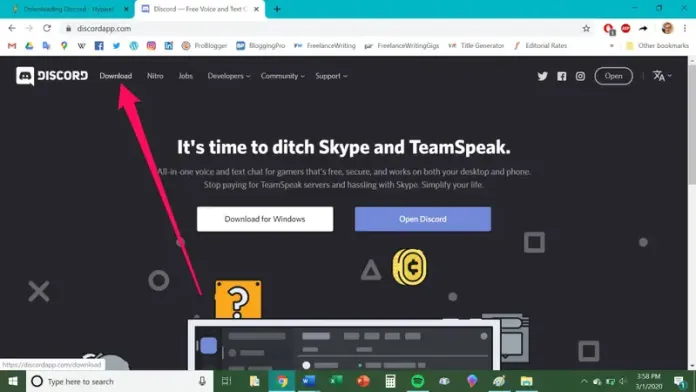
2. Fare clic sul pulsante relativo al sistema operativo del PC, ad esempio Windows. Successivamente, fai clic sul pulsante "Scarica ora".

3. Un file chiamato "DiscordSetup.exe" apparirà nella barra dei download. Fare clic su di esso per avviarlo.
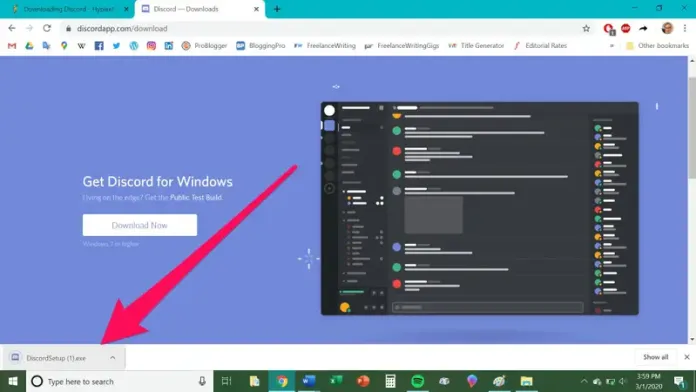
4. Se viene visualizzata la finestra a comparsa, fare clic su "Esegui".
Se segui le altre istruzioni, potrebbero apparire e questa è la fine! L'app Discord è stata installata correttamente. Discord app sul tuo computer.
Per connetterti a Discord, devi cercare "Discord" sul tuo PC proprio come faresti per qualsiasi altra applicazione o programma e premere l'applicazione Discord quando viene visualizzata.
Come faccio a scaricare Discord su PS (Play Station)

Non esiste un modo diretto per connettere Discord alla tua PS ora. Tuttavia, c'è un trucco per far parlare Discord alla tua PlayStation e abilitare la chat vocale sia per PS4 che per PS5.
Collega l'account PlayStation Network a Discord
Se stai cercando di connettere PlayStation Network a Discord, segui questi passaggi: Collega la tua PlayStation Network a Discord ed evidenzia lo stato del tuo gioco PS4 o Ps5 affinché altri utenti possano vederlo nell'applicazione di chat; puoi seguire questi passaggi:

1. Avvia Discord e seleziona l'icona a forma di ingranaggio Impostazioni situata sul bordo inferiore sinistro dello schermo. Accederà quindi alla pagina Impostazioni dell'applicazione.
2. Dalla barra laterale di sinistra nella pagina Impostazioni, fare clic su "Connessioni" per aprire l'intero elenco delle integrazioni Discord accessibili.
3. Quindi, seleziona il logo PlayStation Network sotto "Collegamento dei tuoi account. Sezione "Collega i tuoi account" per connettere il tuo account Sony a Discord.
4. Nella schermata di accesso visualizzata, accedi con le credenziali del tuo account PlayStation e fai clic su "Accedi".
5. Ora sarai in grado di vedere le informazioni sul tuo account PS nella pagina Connessioni di Discord. Puoi scegliere di mostrare i dettagli del tuo login PSN sul tuo profilo e mostrare le attività del gioco come stato di Discord.
6. Dopo aver collegato l'account del tuo account PlayStation a Discord, ecco cosa possono aspettarsi di provare i tuoi amici quando giocano a uno dei giochi PlayStation 5 (PS5) più popolari.
Come usare Discord su Ps4?
Questi sono i passaggi necessari per utilizzare Discord su PS4:
Innanzitutto, collega i cavi ottici al tuo mixer Pro TR e PS4 per cambiare l'audio.
Vai su Impostazioni PS4 > Impostazioni di uscita audio e audio dello schermo. Quindi, modificare la porta di uscita principale da digitale a uscita (ottica).
Collega un'estremità del cavo USB alla stazione base, quindi utilizza un'altra estremità per la connessione al PC. È essenziale assicurarsi che il dispositivo sia in esecuzione in modalità PC, altrimenti non funzionerà.
Avvia Discord dal tuo computer, quindi modifica l'input del dispositivo nelle impostazioni vocali in modo che corrisponda al tuo mixamp.
Usa il jack audio da 3,5 mm consigliato e collegalo tramite l'altoparlante del tuo PC.
Torna alle impostazioni per la tua voce in Discord e cambia il dispositivo di output per collegarlo agli altoparlanti del tuo PC.
Come si scarica il video da Discord?
Discord consente agli utenti di connettersi attraverso vari metodi, tra cui chat, voce e persino condivisione degli schermi. Gli utenti possono caricare foto e video. Non importa se è un gioco o altro scaricare un video che qualcuno ha postato su Discord è molto semplice.
È possibile farlo sul tuo computer o sul tuo telefono. Esamineremo entrambi in questo.
Scarica un video sul computer Discord
Per scaricare il video da Discord su un computer, puoi farlo:
- Innanzitutto, avvia Discord e quindi vai al canale del video.
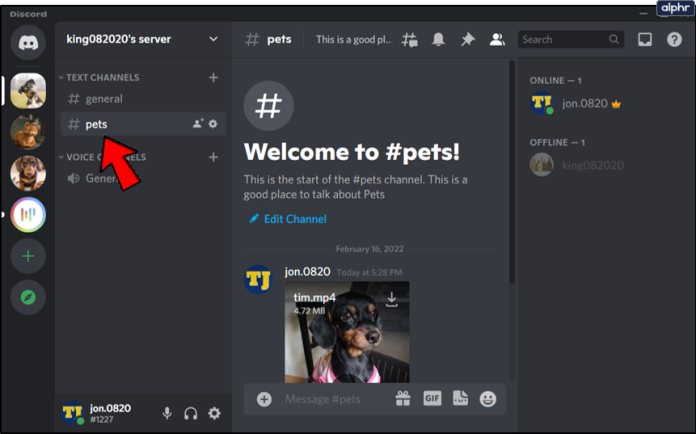
- Una volta trovato il video, vedrai un'opzione per scaricarlo sul lato destro dello schermo. Cliccalo.
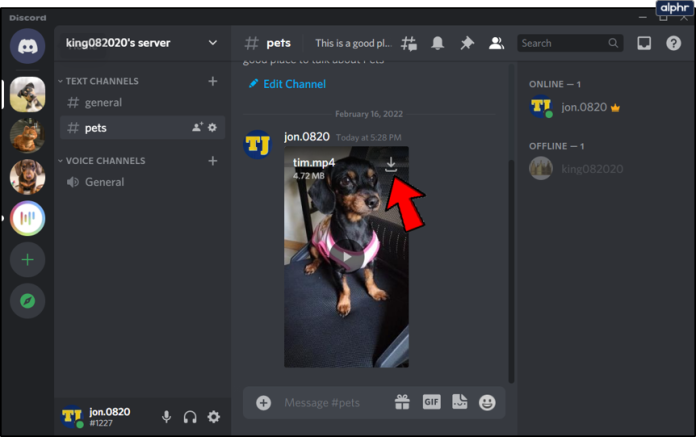
- Dovrebbe apparire una finestra aggiuntiva. Puoi selezionare la posizione in cui desideri archiviare il file sul tuo PC.
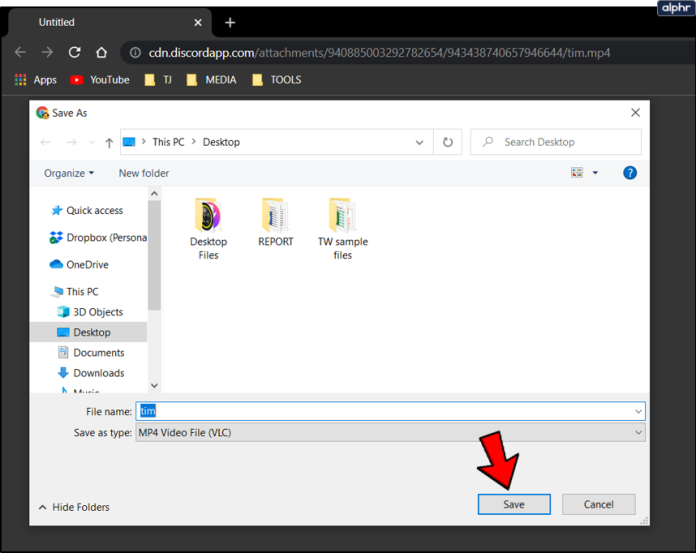
Naturalmente, vorrai condividerlo con un'altra persona. Tutto quello che devi fare è cliccare sul video. Quindi, copia l'URL o aprilo nel browser. Successivamente, puoi inoltrare questo link alla persona che conosci.
Come scaricare un video HD dall'app Discord Mobile
Per coloro che utilizzano versioni mobili di Discord, puoi trasferire video dal sito al tuo smartphone. Tutto quello che devi seguire sono queste istruzioni:
- Connettiti al server e al canale in cui si trova il video.
- Fare clic sul video. Verrà riprodotto a schermo intero. Premi l'icona di download situata nell'angolo in alto a destra.
- Il video verrà visualizzato nella cartella dei download o nel sistema di notifica.
Ottieni servizi di progettazione grafica e video illimitati su RemotePik, prenota la tua prova gratuita
Per tenerti aggiornato con le ultime notizie di eCommerce e Amazon, iscriviti alla nostra newsletter su www.cruxfinder.com
